Was wäre der beste Weg, um die CPU zu minimierenNutzung, um bestimmten Programmen die volle CPU-Stärke zu verleihen? Im Allgemeinen speichern wir die Änderungen und schließen mehrere Anwendungen, um den wichtigsten Anwendungen oder Prozessen die maximale CPU-Nutzungszeit zuzuweisen. Lazar Gefrierschrank bietet hier eine bessere Lösung. Es handelt sich um ein kleines Open-Source-Tool mit der Möglichkeit, die CPU-Auslastung von Anwendungen zu verringern, sodass Sie andere Anwendungen, die in der Warteschlange warten, reibungslos ausführen können, um die maximale CPU-Zeit zu erhalten. Wie der Name andeutet, wird nichts anderes getan, als alle vom Benutzer angegebenen laufenden Anwendungen einzufrieren, indem die CPU-Auslastung auf ein Minimum und in einigen Fällen auf weniger als 1% der CPU-Auslastung reduziert wird. Dies erhöht die Gesamtverarbeitungszeit für andere wichtige Anwendungen erheblich.
Lazar Freezer kann in vielen Situationen nützlich sein. Sie können beispielsweise Media Player, Textverarbeitungsprogramm, Audio-Workstation usw. für einige Minuten einfrieren, damit Media Encoder beispielsweise Konvertierungsvorgänge reibungslos ausführen kann. Nach Abschluss des Konvertierungsvorgangs können Sie eingefrorene Anwendungen in den ursprünglichen Zustand zurückversetzen.
Es befindet sich in der Taskleiste, sodass Sie main aufrufen könnenFenster jederzeit zum Einfrieren und Entfrieren von Anwendungen. Es werden auch Hotkey-Kombinationen unterstützt, um gesperrte Anwendungen schnell zu sperren und freizugeben. Alles, was erforderlich ist, ist die Verwendung von Strg + Win + S, um die aktive Anwendung zu sperren. Sobald die Anwendung gesperrt ist, wird sie auf der Hauptoberfläche angezeigt.

Alternativ können Sie Anwendungen ausgeblendet lassenbis sie entsperrt sind und beschließen, ihre untergeordneten Prozesse einzufrieren, um eine minimale CPU-Auslastung zu erzwingen. Wenn Sie eingefrorene Anwendungen entsperren möchten, verwenden Sie entweder die Tastenkombination - Strg + Win + L oder wählen Sie die Anwendung aus und klicken Sie auf der Hauptoberfläche auf Auftauen. Es ist zu beachten, dass Anwendungen, die von den Kernsystemprozessen abhängen, nicht gesperrt werden sollten, da dies Ihr System beschädigen kann. Sei sehr vorsichtig!
Laden Sie Lazar Freezer herunter




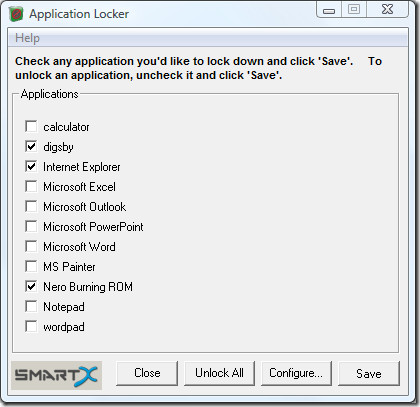








Bemerkungen